Como usar o Traceroute no Kali Linux
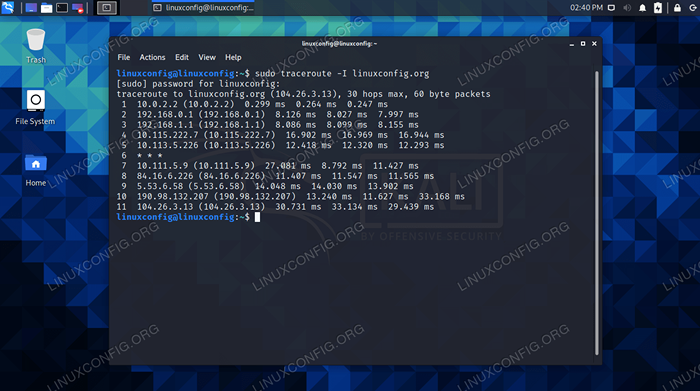
- 1596
- 341
- Wendell Legros
Ao executar o reconhecimento digital ou o teste de penetração, é importante imprimir uma rede, entendendo o que servidores ou dispositivos estão entre o seu sistema e um alvo. Por exemplo, os profissionais de segurança não podem atacar um servidor da web sem primeiro dedicar um tempo para ver se há um firewall na frente dele.
É aqui que o utilitário traceroute entra. Ele pode enviar um pacote do seu sistema para a máquina de destino e listar toda a sua rota para a viagem para lá. Isso revelará quantos dispositivos seus dados de rede estão passando, bem como o endereço IP de cada dispositivo.
Kali Linux tem outro utilitário de reconhecimento semelhante chamado MTR, que geralmente funciona o mesmo que o Traceroute. Neste guia, veremos como usar o Traceroute e o MTR, juntamente com suas várias opções de comando, em Kali.
Neste tutorial, você aprenderá:
- Como usar o Traceroute
- Como usar MTR
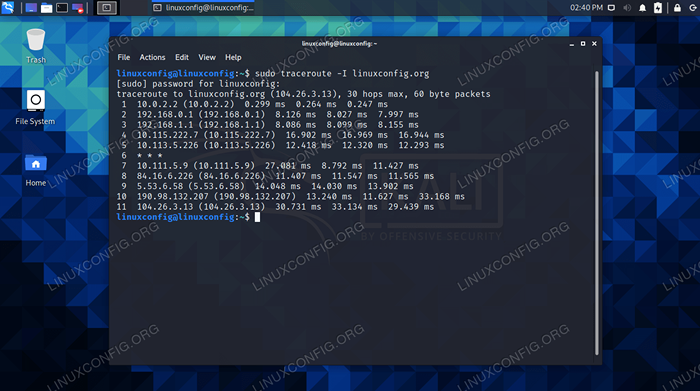 Traceroute no Kali Linux
Traceroute no Kali Linux | Categoria | Requisitos, convenções ou versão de software usada |
|---|---|
| Sistema | Kali Linux |
| Programas | traceroute, mtr |
| Outro | Acesso privilegiado ao seu sistema Linux como raiz ou através do sudo comando. |
| Convenções | # - requer que os comandos Linux sejam executados com privilégios root diretamente como usuário root ou por uso de sudo comando$ - Requer que os comandos do Linux sejam executados como um usuário não privilegiado regular |
Como usar o Traceroute
Se o Traceroute ainda não estiver instalado no seu sistema, abra um terminal da linha de comando e digite os seguintes comandos para instalá -lo.
$ sudo apt update $ sudo apt install traceroute
Depois de instalado, tente executar um traceroute para algum outro sistema. Pode ser um dispositivo em sua rede, um servidor da web ou realmente qualquer coisa que você possa se conectar, seja local ou remotamente. Especifique o nome do host, nome de domínio ou endereço IP em seu comando. Observe que alguns comandos do Traceroute requerem privilégios de raiz.
$ traceroute linuxconfig.org traceroute para linuxconfig.org (104.26.2.13), 30 HOPS MAX, 60 BYTE PACETS 1 10.0.2.2 (10.0.2.2) 0.186 ms 0.122 ms 0.097 MS 2 192.168.0.1 (192.168.0.1) 8.717 MS 13.210 ms 13.552 MS 3 192.168.1.1 (192.168.1.1) 13.435 MS 13.413 MS 13.394 ms 4 10.115.222.7 (10.115.222.7) 27.564 ms 27.541 MS 27.662 ms 5 10.113.5.226 (10.113.5.226) 28.760 ms 28.909 MS 29.236 ms 6 * * * 7 10.111.5.9 (10.111.5.9) 11.810 ms 11.192 MS 13.026 MS 8 ET-3-0-4-100-GRTLUREM1.líquido.Telefonicaglobalsolutions.com (190.98.132.248) 25.205 ms 25.186 MS 25.003 ms 9 190.98.132.207 (190.98.132.207) 23.088 MS 23.355 ms 23.333 ms 10 104.26.2.13 (104.26.2.13) 22.653 ms 22.631 MS 22.729 MS
Um traceroute para LinuxConfig.Org levou 10 saltos para alcançar. Você notará alguns asteriscos no Hop 6, o que significa que o dispositivo em particular bloqueou nosso traceroute. Isso provavelmente significa que o dispositivo está bloqueando o ICMP, especificamente. Podemos superar esse bloqueio com o Traceroute tentando enviar diferentes tipos de pacotes (i.e. TCP em vez de ICMP). Listados abaixo estão mais opções que podemos usar com o traceroute.
O -EU a opção instrui traceroute a usar pacotes de eco ICMP, que são bloqueados com menos frequência e geralmente podem fornecer resultados mais rápidos.
$ sudo traceroute -i linuxconfig.org
O -T a opção vai instruir o traceroute a usar o TCP em vez do ICMP. Este método é usado para coletar dados mais relevantes para um servidor da web.
$ sudo traceroute -t linuxconfig.org
Para usar IPv4 ou IPv6 especificamente, use o -4 ou -6 opção, respectivamente.
$ traceroute -4 LinuxConfig.org ou $ traceroute -6 linuxconfig.org
Se você quiser testar uma porta específica, o -p A bandeira pode ajudar com isso.
$ traceroute -p 53 192.168.1.1
Por padrão, os pacotes enviados da Traceroute têm um TTL (hora de viver) de 30. Em outras palavras, se for necessário mais de 30 saltos para chegar a um destino, o pacote será descartado e a tentativa do traceroute será abandonada. Você pode mudar esse comportamento especificando um TTL diferente com o -m comando.
$ traceroute -m 60 linuxconfig.org
Observe que qualquer uma dessas opções pode ser combinada em um único comando. Por exemplo:
$ sudo traceroute -i -4 -m 60 LinuxConfig.org
Para ver todas as opções adicionais para o Traceroute, use a opção de ajuda.
$ traceroute -Help
Como usar MTR
Se o MTR ainda não estiver instalado no seu sistema, abra um terminal da linha de comando e digite os seguintes comandos para instalá -lo.
$ sudo apt update $ sudo apt install mtr
A maneira mais simples de usar o MTR é apenas especificando um nome de host, nome de domínio ou endereço IP que você deseja rastrear o caminho.
$ MTR LinuxConfig.org
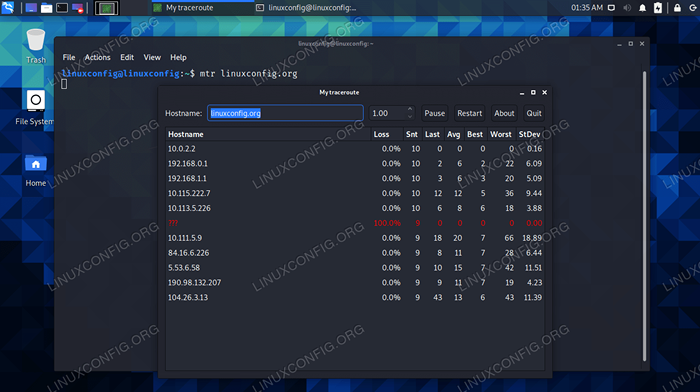 MTR Traceroute para um site
MTR Traceroute para um site Você verá que uma nova janela é criada, onde a MTR continua executando o Traceroute e atualizando seus resultados em tempo real. Você pode pensar nisso como basicamente uma versão muito mais interativa do traceroute. Os dois utilitários funcionam da mesma forma, mas alguns usuários acharão o MTR mais fácil de usar ou apenas melhor para olhar.
Para renunciar a esta janela interativa e manter seus resultados no terminal, como o traceroute faz, você pode usar o -r opção.
$ mtr -r linuxconfig.org
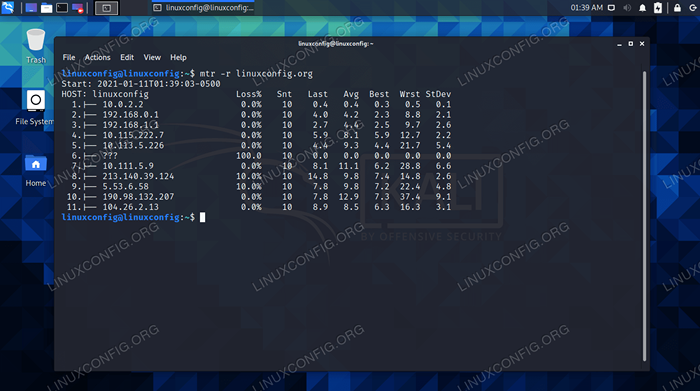 Comando MTR no terminal
Comando MTR no terminal Para enviar pacotes TCP ou UDP em vez de eco ICMP (o padrão), use o --TCP ou --UDP bandeiras, respectivamente.
$ mtr - -tcp linuxconfig.org ou $ mtr --udp linuxconfig.org
MTR tem muitas outras opções disponíveis, oferecendo controle granular sobre seus testes de traceroute. Para entender todos eles, você pode conferir a página do homem, o que os explica em detalhes. Ou para a versão abreviada, basta usar --ajuda.
$ MAN MTR ou $ MTR -Help
Pensamentos finais
Neste guia, vimos como usar o Traceroute no Kali Linux. Também vimos como usar o MTR, que parece uma versão mais moderna e robusta do traceroute. O utilitário Traceroute, assim como a MTR, é útil, ajudando -nos a entender o caminho da rede para um determinado dispositivo. Eles também podem ser usados para ajudar a testar sua conexão com a Internet. Use essas ferramentas para encontrar dispositivos que estejam entre Kali e um sistema de destino.
Tutoriais do Linux relacionados:
- Lista das melhores ferramentas Kali Linux para testes de penetração e…
- Como fazer bota dupla kali linux e windows 10
- Como instalar o Kali Linux no VMware
- Como adicionar rota no Almalinux
- Endurecendo Kali Linux
- Configuração do servidor Kali HTTP
- Kali Linux vs Parrot
- Como verificar a versão Kali Linux
- Instaladores de software GUI para Kali Linux
- Como tirar uma captura de tela no Kali Linux

